6 أفضل صورة لمحولات GIF المتحركة يجب ألا تفوتها
في الوقت الحاضر ، ينشر المستخدمون محيطات من صور GIF على وسائل التواصل الاجتماعي كل يوم. يتم إعادة نشر معظم ملفات GIF مرارًا وتكرارًا. قد تتساءل عما إذا كان يمكنك إنشاء ملف GIF بنفسك. الجواب نعم ، كل ما تحتاجه هو عدة صور و صورة لتحويل GIF. تكمن المشكلة الجديدة في أنه من المستحيل اختبار كل محول وإيجاد المحول المناسب للأشخاص العاديين. من أجل توفير وقتك ، تشارك هذه المقالة قائمة عليا.
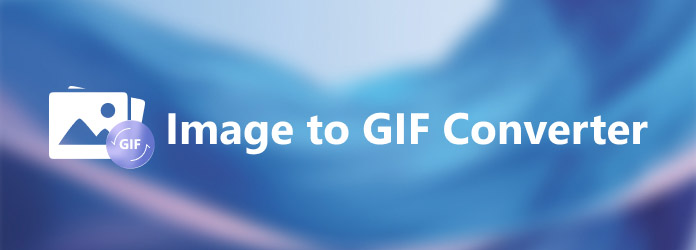
الجزء 1: أفضل 6 صور لمحولات GIF
أعلى 1: Tipard Video Converter Ultimate
Tipard Video Converter Ultimate ليس فقط محول فيديو ولكنه يأتي أيضًا مع مجموعة واسعة من الميزات المفيدة ، مثل صورة لتحويل GIF. للمبتدئين ، الواجهة الواضحة سهلة الاستخدام. بالإضافة إلى ذلك ، تتيح الخيارات المخصصة للمستخدمين المتقدمين الحصول على التأثير المطلوب.
الايجابيات
- 1. سهل الاستخدام ولا يطلب مهارات فنية.
- 2. إنتاج محتوى رسوم متحركة عالي الجودة.
- 3. دعم مجموعة واسعة من صيغ الوسائط المتعددة.
- 4. معاينة GIF في أي وقت.
- 5. متوافق مع أجهزة الكمبيوتر الشخصية وماك.
سلبيات
- 1. يجب عليك شراء ترخيص بعد انتهاء الفترة التجريبية المجانية.
الجزء الأول: Adobe Photoshop
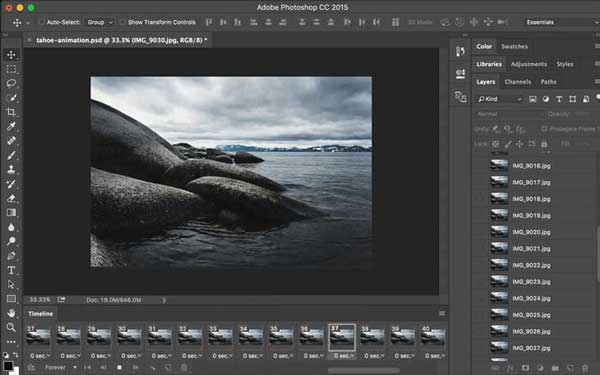
Photoshop هو محرر صور احترافي متاح لأجهزة الكمبيوتر الشخصية وأجهزة Mac. يستخدم مفهوم الطبقة لتحويل JPG و PNG والمزيد إلى صور GIF متحركة. علاوة على ذلك ، يوفر محرر الصور جميع وظائف التحرير تقريبًا لتنقيح كل صورة.
الايجابيات
- 1. دعم تنسيقات الصور شائعة الاستخدام.
- 2. ضبط الصور قبل التحويل إلى GIF.
- 3. العمل مع القناع والرسم والطبقة والمزيد.
- 4. تقدم مجموعة واسعة من الميزات.
سلبيات
- 1. انها مكلفة جدا.
- 2. منحنى التعلم ليس صديقًا للمبتدئين.
أعلى 3: Paint.NET
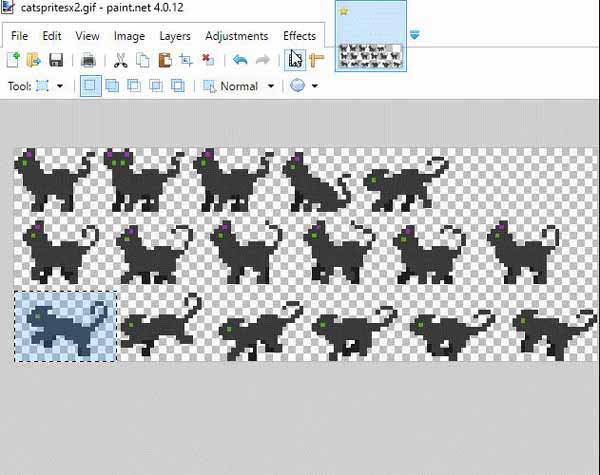
Paint.NET هي صورة مجانية لتحويل GIF للكمبيوتر. تم تقديمه في وقت سابق ليكون بديلاً لـ MS Paint. ومع ذلك ، فهو اليوم محرر صور مفيد شائع بين محرري الصور. علاوة على ذلك ، فإن محول GIF هذا قابل للتوسيع باستخدام المكونات الإضافية.
الايجابيات
- 1. تحويل الصور إلى صور متحركة بشكل ملائم.
- 2. تجهيز واجهة المستخدم الرسومية المنظمة بدقة.
- 3. الكثير من الدروس المتاحة على شبكة الإنترنت.
- 4. دعم صيغ الصور المختلفة.
سلبيات
- 1. بعض الميزات لا تزال بحاجة إلى تحسين.
- 2. عدد الفرش محدود.
أعلى 4: EZGIF
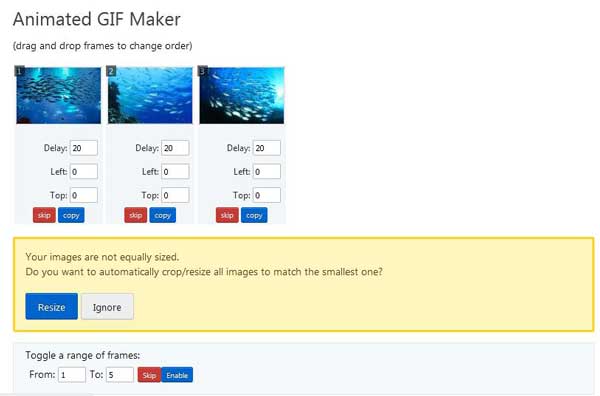
EZGIF هو حل GIF وصورة لتحويل GIF عبر الإنترنت. إنه مجاني تمامًا للاستخدام دون أي مدفوعات إضافية أو متطلبات الاشتراك. وهذا يجعلها شائعة بين مستخدمي وسائل التواصل الاجتماعي والمدونين الذين يفضلون إنشاء صور GIF.
الايجابيات
- 1. تحويل ما يصل إلى 2000 صورة إلى GIF.
- 2. دعم JPG و PNG و GIF و WebP.
- 3. بسلاسة والاستجابة بسرعة.
- 4. عرض خيارات مخصصة.
سلبيات
- 1. يوجد حد لحجم الملف.
- 2. يفتقر إلى ميزات تحرير الصور.
أعلى 5: إنشاء GIF
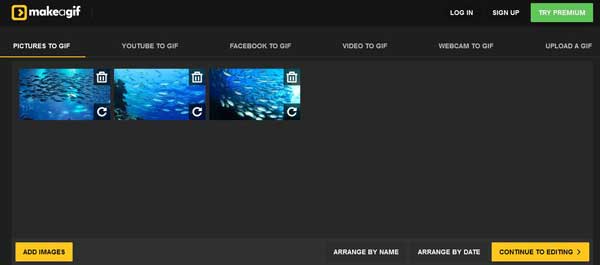
كما هو موضح من اسمه ، فإن Make a GIF هي صورة لتحويل GIF عبر الإنترنت أيضًا. إلى جانب ذلك ، يمكنه إنشاء مقطع فيديو على YouTube أو Facebook أو ملف فيديو محلي إلى صورة GIF متحركة. هناك نسخة مجانية وعضوية مميزة.
الايجابيات
- 1. تحويل الصور إلى GIF عبر الإنترنت.
- 2. إعادة ترتيب الصور بسهولة.
- 3. معاينة ملف GIF المتحرك قبل صنعه.
- 4. شارك GIF كرابط لوسائل التواصل الاجتماعي.
سلبيات
- 1. تضيف علامة مائية إلى GIF في نسخة مجانية.
- 2. الإعلانات مزعجة.
أعلى 6: iLoveIMG
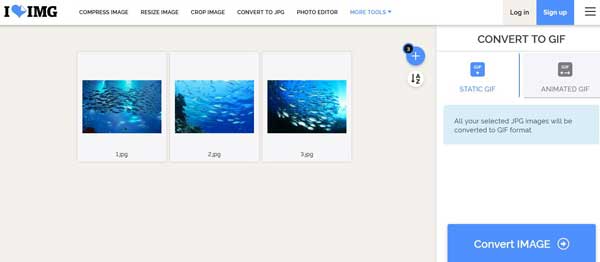
iLoveIMG هو محرر صور شهير آخر وتحويل صورة إلى GIF عبر الإنترنت. يسمح لك بتحويل تنسيق الصورة فقط إلى GIF أو إنشاء GIF متحركة من الصور بسهولة. علاوة على ذلك ، إنه سهل الاستخدام.
الايجابيات
- 1. تحويل ملفات JPG إلى صور GIF متحركة عبر الإنترنت.
- 2. استيراد الصور من الكمبيوتر أو السحابة.
- 3. إنشاء ملف GIF لربطه للمشاركة.
- 4. تضمين مجموعة متنوعة من الميزات.
سلبيات
- 1. عليك أن تذهب قسط لإزالة الإعلانات.
الجزء 2: كيفية تحويل الصور إلى GIF
يجب على المبتدئين استخدام صورة مرنة لتحويل GIF ، مثل Tipard Video Converter Ultimate ، لإنشاء صورة متحركة. يمكن أن يلبي كل احتياجاتك في صنع GIF. يمكنك اتباع الدليل أدناه للقيام بذلك بسهولة.
الخطوة1افتح الصورة لتحويل GIF
قم بتشغيل أفضل صورة لمحول GIF بعد التثبيت. اذهب إلى الأدوات نافذة من الشريط العلوي ، واختر GIF صانع.

الخطوة2أضف صور
انقر على + في صورة ل GIF ، ابحث عن الصور المستهدفة وحددها وافتحها. ثم ستظهر لك الواجهة الرئيسية. تعيين حجم الإنتاج خيار مع أبعاد مناسبة وتخصيص معدل الاطار. اضبط الخيارات الأخرى وفقًا لمعاينة GIF.

الخطوة3تحويل الصورة إلى GIF
طالما كنت راضيًا عن ملف GIF ، فحدد دليلًا محددًا في ملف حفظ في مربع عن طريق ضرب مجلد زر. أخيرًا ، انقر فوق توليد GIF زر لبدء تحويل الصور إلى صور GIF متحركة على الفور.

الجزء 3: الأسئلة الشائعة حول Image to GIF Converter
هل يمكنني تحويل صور GIF إلى JPG؟
نعم ، يمكنك فتح GIF في Photoshop وسيعرض كل إطار كطبقة. بعد ذلك ، يمكنك حفظ طبقات معينة كصور ثابتة ، مثل JPG و PNG وما إلى ذلك. بالإضافة إلى ذلك ، هناك محولات من GIF إلى JPG على الإنترنت.
هل هناك صورة لمحول GIF لنظام التشغيل Mac؟
نعم ، معظم أفضل صورة لمحولات GIF التي شاركناها في هذا المنشور متاحة لمستخدمي Mac ، مثل Tipard Video Converter Ultimate و Photoshop ومحولات GIF المستندة إلى الويب.
هل يحتوي Windows 10 على صانع GIF؟
لا. على الرغم من أن Microsoft قد أدخلت الكثير من الميزات والأدوات المساعدة الجديدة في Windows 10 ، إلا أنها لا تزال تفتقر إلى صانع GIF أو محول الصورة إلى GIF. والخبر السار هو أنه يمكنك القيام بذلك باستخدام برامج وتطبيقات كثيرة تابعة لجهات خارجية. انقر هنا للحصول على أفضل صانع GIF متاح.
وفي الختام
الآن ، يجب أن تتعلم أفضل 6 صور على الأقل لمحولات GIF المتاحة لنظامي التشغيل Windows و Mac. بعضها مجاني للاستخدام ، مثل EZGIF ، والبعض الآخر يتطلب اشتراكًا ، مثل Photoshop. إذا كنت تمانع في جودة الإخراج ، فإن Tipard Video Converter Ultimate هو الخيار الأفضل. علاوة على ذلك ، إنه سهل الاستخدام. إذا كانت لديك أسئلة أخرى ، فيرجى كتابتها أسفل هذا المنشور وسنعتمد عليها في أقرب وقت ممكن.







